概述
因公司的临时需求需要一个固定的访问地址,访问此地址显示界面内容,并要在之后的情况中可以替换接口中的内容,间接跳转到其他界面。所以当时的想法就是先在服务器上放置显示内容的html文件,在需要更换的时候将Html文件的内容,替换成js的脚本跳转到指定的网址(对付某些网站的内容审核,审核之后就更换连接内容),那就临时买个服务器开始搭建吧,在搭建的过程中也走了一些弯路,借此记录一下整个问题实现的过程:
购买服务器
本次购买的是阿里云服务器,因为需求时间步不长所以临时买了一个月,购买和选择流程如下:
- 登陆阿里云服务器 -》 点击云服务器ECS -》 点击购物车图标 -》进入选择菜单界面

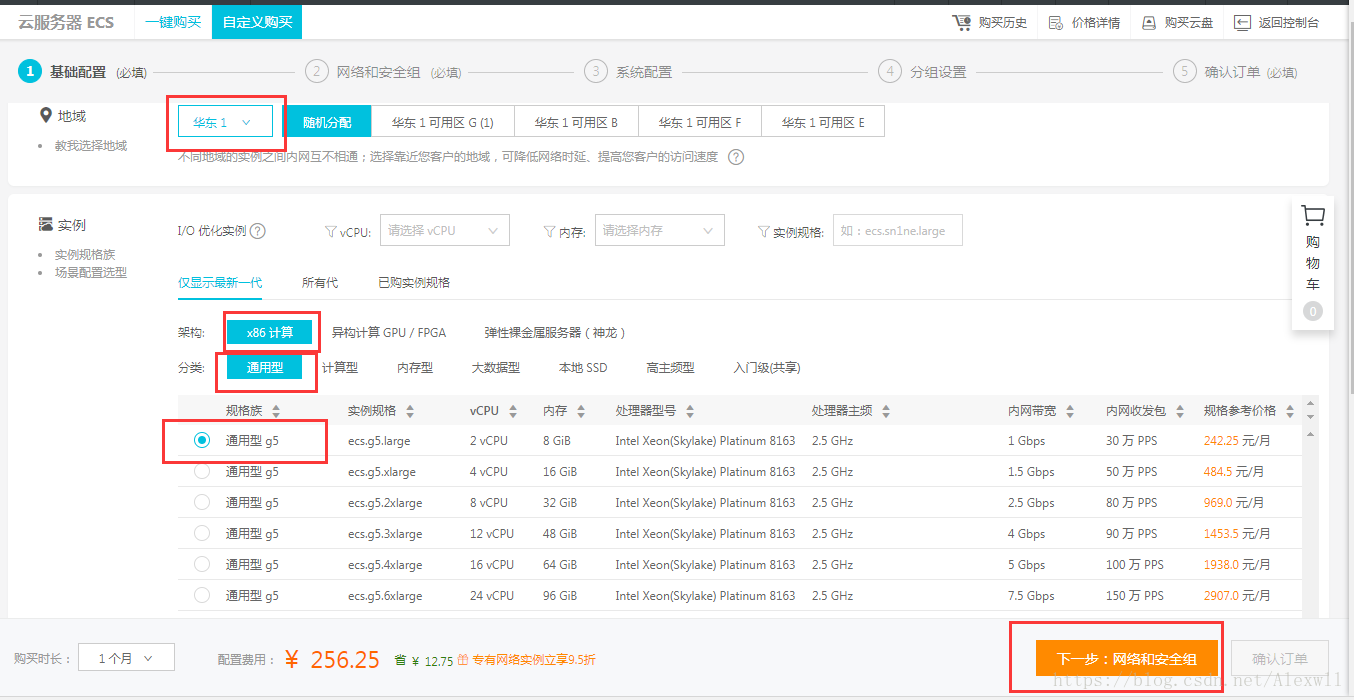
- 选择需要的配置后点击“下一步:网络和安全组”
本次购买的选择的系统镜像时 Window Server

- 进入网络安全组选择带宽等配置后点击”下一步:系统配置“
- 在系统配置中设置密码 (此用户和密码要记住后面连接需要)

- 点击确认订单、付款后即购买完成
连接服务器
- 启动服务器
点击进入云服务器中的实例 ,此时后有一个分配好IP的实例存在,选中前面的选择框点击下面的启动即可启动实例

- 连接服务器
首先尝试服务器的远程连接,点击上面图片中的“远程连接”进入连接界面,初次进入时会弹出一个连接密码(请牢记只会出现一次,但每次连接都要用),进入如下界面:

点击连接会出现输入连接密码对画框,输入刚才弹出一次的密码,进入连接界面(你会看到一台空的虚拟电脑,这就是你买的服务器了)

- 本地电脑连接服务器
购买的是一个空的电脑(服务器),如果我们想进行应用必须连接本地电脑后,在服务器端安装相应的配置文件
1、在电脑的“开始”中搜索“远程连接”,进入连接界面 ,输入服务器端实例中的ip(公有)和用户名,

2、选择镜像磁盘 :本地资源 -》详细信息 -》驱动器 -》选择磁盘
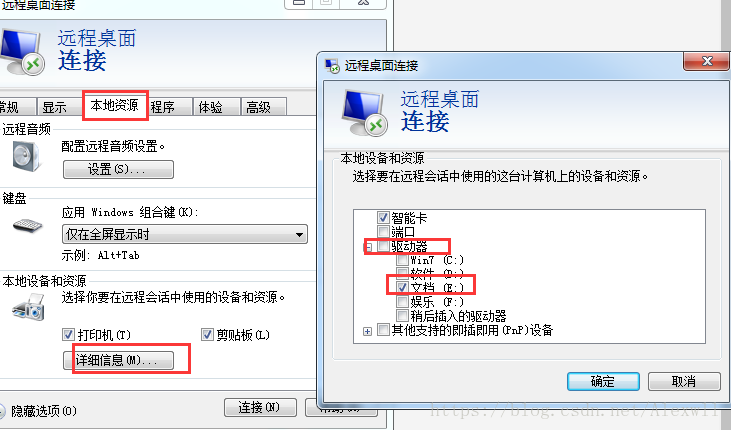
3、输入密码:点击“连接”会要求输入密码(此处输入购买服务器时设置的密码),连接成功后即可进入服务器界面
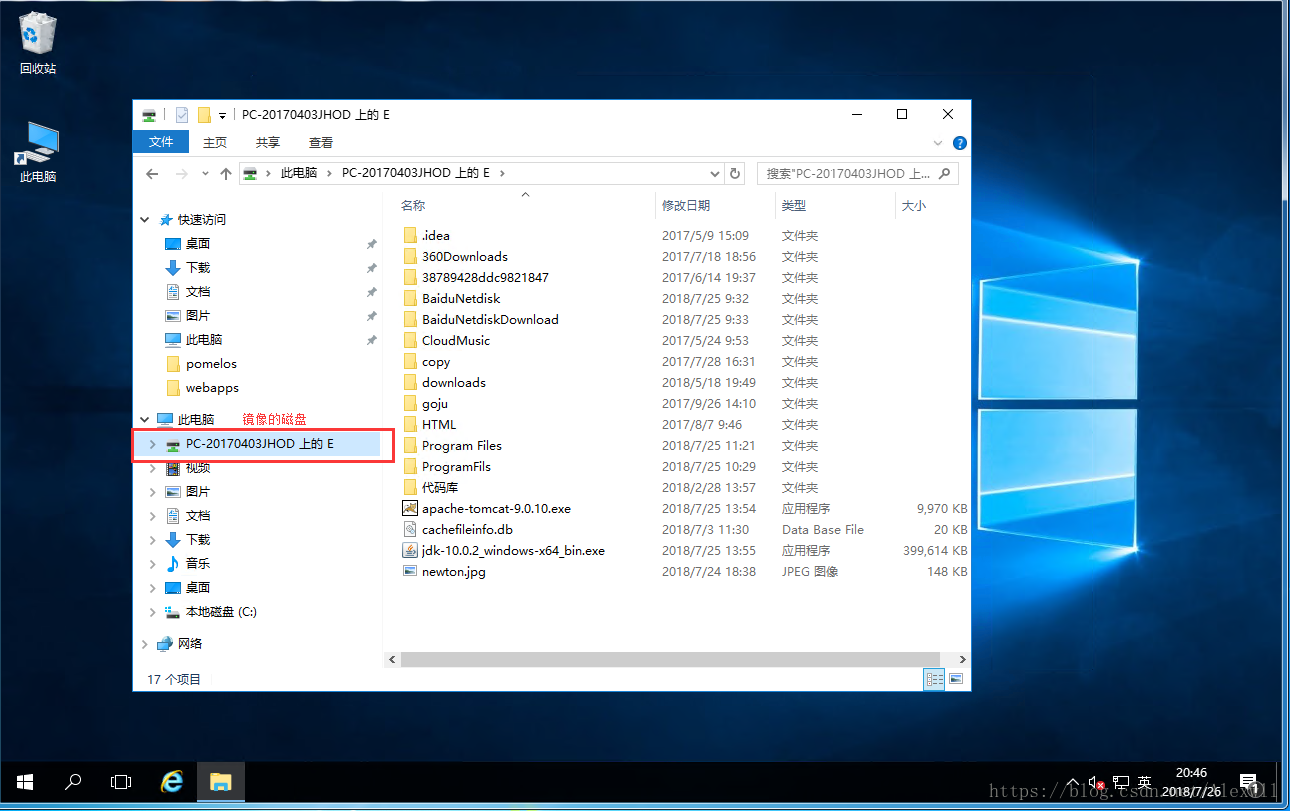
注:镜像的磁盘为共享磁盘,要安装程序或放置文件只需把文件放到共享盘,然后在服务器中拿去并安装(我的文件夹中已经放置的Jdk和Tomcat)
连接中的错误
在开始连接服务器时一致连接不上,提示身份校验问题 ,是因为你电脑的远程设置阻止了此次连接,按下图修改即可,如果还连接不上的话,查看账户和密码是否正确
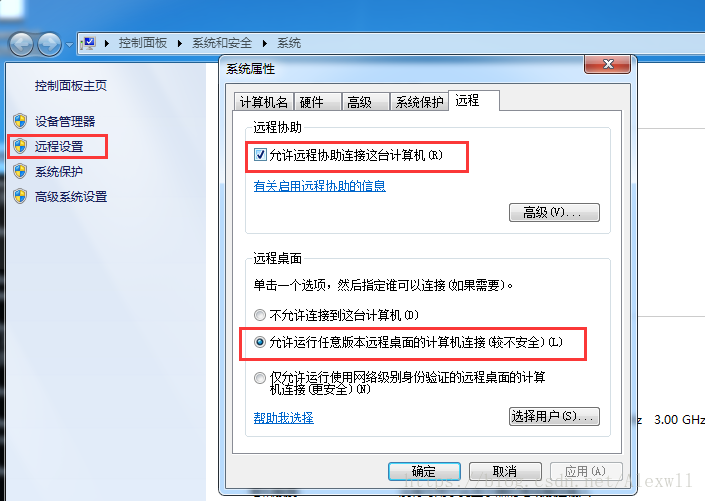
安装JDK 和 Tomcat
关于JDK 和Tomcat 的安装,网上可以找到详细的教程这里不做讲解,点击查看
配置并发布 网页
- 因为这个需求很简单,只有一个静态的xml界面,所以直接将此页面放置到 Tomcat的webapps文件夹下

- 在服务器中输入 连接 ”http://localhost:8080/pomelos/new0.html“即可访问页面

- 不要以为到此结束了,此时你去任意电脑上 输入地址(将上述的localhost 替换成IP) 会显示服务器未响应,原因是因为 我们根本就没在服务端配置 8080 的端口,所以无法连接访问,现在点击”安全组“ -》 ”配置规则“ 进入配置界面,在实例创建的时候会默认配置三个端口

- 点击 ”添加安全组规则“进行添加8080端口配置,配置完成后会出现多一条

![]()
- 此时访问 http://116.62.217.91:8080/pomelos/new0.html 即可打开详情界面
总结:整个过程相对简单,不过对于第一次搭建服务器的话可能要摸索一下,中间使用xShell 和FTP过程中出现一些问题,索性的时这种连接可以基本解决临时需求,打算在有空的时候继续摸索一下服务器的东西。
最后
以上就是落寞皮卡丘最近收集整理的关于搭建阿里云服务器的全部内容,更多相关搭建阿里云服务器内容请搜索靠谱客的其他文章。








发表评论 取消回复